剪辑师怎么使用?剪辑师使用教程
以下是关于如何使用剪辑师软件的教学指南,适合那些对此不熟悉的小伙伴们参考。 剪辑师是一款功能强大的视频处理工具,许多用户可能对其操作方法不太了解。以下是一份详细的剪辑师使用教程,旨在帮助您更好地掌握这款软件。 教程中将介绍剪辑师的基本界面、文件导入与导出、素材管理、时间线编辑等核心功能,并通过实例演示展示具体的操作步骤和技巧。无论你是初学者还是有一定经验的老手,都可以从中受益匪浅。希望这份教程能对你有所帮助!
1、首先安装好剪辑师软件后,双击打开。

2、然后如果有希沃账号,可以使用希沃账号直接登录剪辑师。或者使用手机号注册一个新账号后登录。

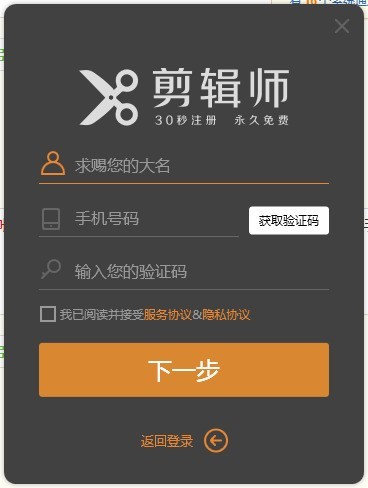
3、点击“录屏”。
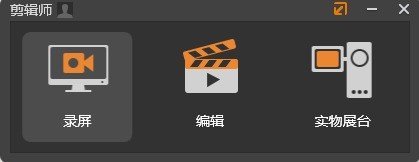
4、接着点击“摄像头”,在电脑桌面左下角会弹出摄像头录制窗口,可以拖动摄像头窗口调整摄像头显示位置;然后点击全屏,切换为录制全屏模式;点击最右边的红色录制按钮开始录制,或者使用键盘快捷键F9开始录制。
5、需要结束视频录制时,点击键盘快捷键F10即可结束录制。(或者点击任务栏上的剪辑师,在右侧弹出的窗口上点击“正方形”按钮也可以结束视频录制)。
6、最后点击“导出”按钮,即可导出刚刚录制的视频。
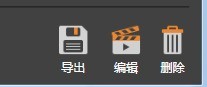
谢谢大家阅读观看,希望本文能帮到大家!
文章标题:剪辑师怎么使用?剪辑师使用教程
文章链接://www.hpwebtech.com/jiqiao/96932.html
为给用户提供更多有价值信息,ZOL下载站整理发布,如果有侵权请联系删除,转载请保留出处。
相关软件推荐
其他类似技巧
- 2024-05-23 11:49:012024年五款免费做视频软件:下载量与功能比较
- 2024-05-23 11:45:012024年免费做视频软件:哪个功能最强大?
- 2024-05-23 11:35:012024年视频制作软件:功能比较与用户体验评价
- 2024-05-23 11:28:022024年视频编辑工具大比拼:哪款软件更受欢迎
- 2024-05-22 12:12:022024年视频剪辑软件:用户评价最高的五款
- 2024-01-16 16:45:42剪辑师怎么使用?剪辑师使用教程
- 2024-01-16 16:45:42剪辑师怎么拼接两个视频?剪辑师拼接两个视频教程
- 2024-01-16 16:45:42剪辑师怎么导出视频?剪辑师导出视频教程
- 2024-01-16 16:45:41剪辑师怎么导入素材?剪辑师导入素材教程
- 2024-01-16 16:45:41剪辑师怎么设置转场效果?剪辑师设置转场效果教程
希沃剪辑师软件简介
剪辑师是一款操作简单的录屏剪辑软件,支持录屏、剪辑和生成视频等功能,速度快,适合初级的视频制作用户,特别适用于有微课制作需求的老师。剪辑师无需学习就能满足视频制作的刚需,使用户轻松创造出更多的精彩片段。让你一分钟成为剪辑师!使用方法1、解压后安装软件剪辑师2、安装完成后打开软件,登入账号,如果没有先在剪... 详细介绍»









